系统之家解决win8系统卡在注销界面的技巧
发布日期:2019-08-28 作者:win10专业版官网 来源:http://www.ylmf5.com
今天和大家分享一下win8系统卡在注销界面问题的解决方法,在使用win8系统的过程中经常不知道如何去解决win8系统卡在注销界面的问题,有什么好的办法去解决win8系统卡在注销界面呢?小编教你只需要 如果刚刚看到操作系统打过补丁,那么关机看到此现象这也算是正常的,需要耐心地等候,直至它自行结束!这种现象一般出现在windows8操作系统,正在注销之后,可能会弹出更新补丁的提示 如果等下去也没结果,那只有长按开机按钮,强制性关闭操作系统了。 在电脑异常的情况下,偶尔为之是允许的,但是经常这样做就不好了。就可以了。下面小编就给小伙伴们分享一下win8系统卡在注销界面具体的解决方法:
具体的解决方法:
如果刚刚看到操作系统打过补丁,那么关机看到此现象这也算是正常的,需要耐心地等候,直至它自行结束!这种现象一般出现在windows8操作系统,正在注销之后,可能会弹出更新补丁的提示。

如果等下去也没结果,那只有长按开机按钮,强制性关闭操作系统了。
在电脑异常的情况下,偶尔为之是允许的,但是经常这样做就不好了。

重启电脑,开机再迅速按F8键,使用上下键选择进入安全模式,也许会有改善。如能进去,那就再重启电脑,继续按F8键: 等到出来的选择菜单,可以选择使用【“最后一次正确的配置”启动windows】选项来解决问题。

如果关机还不正常,再进入注册表调整:在【开始】→【运行】中输入: regedit 按回车键之后,打开注册表编辑器。
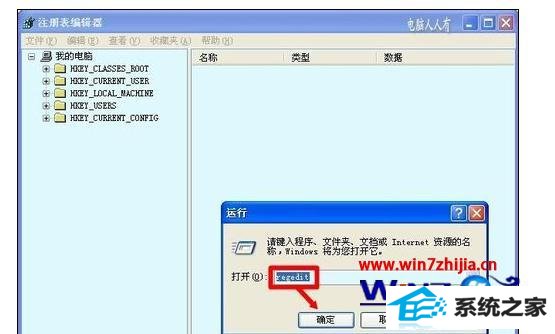
依次定位到:HKEY_CURREnT_UsERControl paneldesktop 双击右边窗口的AutoEndTasks项,将其数值数据改为1。
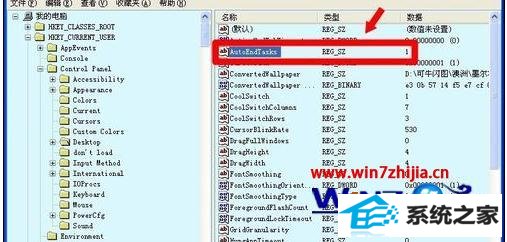
如果没有该项,可以在右边的窗口空白处点击鼠标右键→新建→字符串值,再重命名为AutoEndTasks,再将数值数据改为!即可。
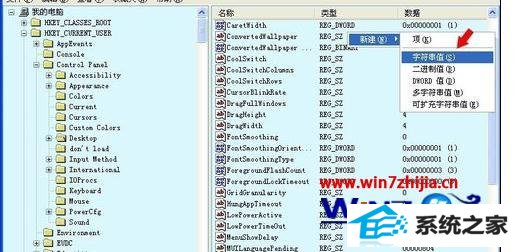
再继续定位到:
HKEY_CURREnT_UsERControl paneldesktopwaitToKillAppTimeout在右边的窗口中查看 waitToKillAppTimeout 的数据值是多少?如果是40000(单位是毫秒)即40秒。也就是说关闭操作系统需要等待40秒,超过40秒才算不正常!想要快速关机将这个数值数据改为0秒,马上关机。
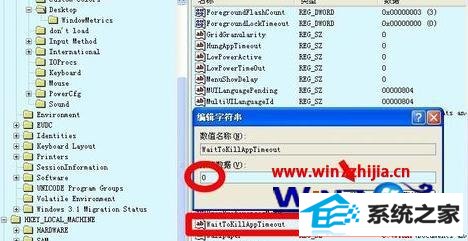
还有一个情况是网卡的休眠唤醒功能启用了,关掉即可解决问题:开始→运行→输入:ncpa.cpl 按回车键打开网络连接。

使用鼠标右键点击本地连接→属性
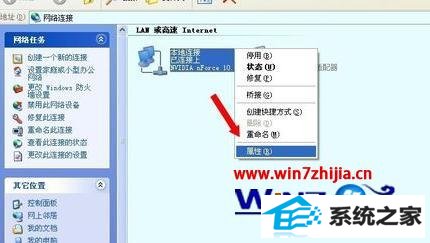
网卡属性→配置→高级→从关闭中唤醒→在右边的值选择“关”,然后确定就可以了。
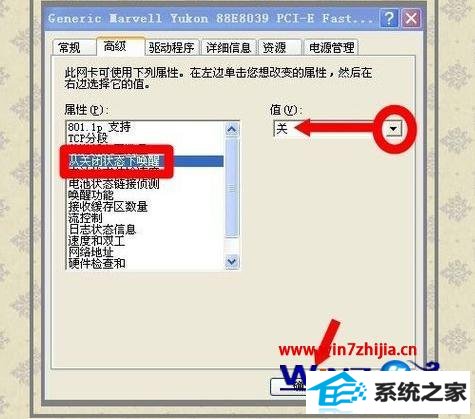
【win8系统卡在注销界面怎么办】按照上述的文章步骤来操作就可以了,想进一步了解更多的电脑系统使用技巧,或者系统的操作故障需要解决的话,欢迎上查看解决的方法。
系统下载推荐
- 1系统之家Win10 增强装机版 2021.01(32位)
- 2萝卜家园Win7 64位 经典装机版 2021.03
- 3雨林木风Windows10 64位 电脑城装机版 2020.06
- 4深度技术Windows10 64位 多驱动装机版 2020.12
- 5雨林木风 Ghost Win10 64位 专业版 v2019.05
- 6雨林木风Win7 64位 快速装机版 2020.07
- 7番茄花园Win7 32位 通用装机版 2021.02
- 8雨林木风win10最新64位无卡顿光速版v2021.10
- 9电脑公司最新64位win11完整光速版v2021.12
- 10深度技术WinXP 尝鲜2021元旦装机版
- 11番茄花园Windows xp 多驱动中秋国庆版 2020.10
- 12番茄花园Win10 老机装机版 2021.07(32位)
教程文章推荐
- 1ghost win10系统怎么删除近期访问位置图标
- 2笔者传授win10系统提示无法访问windows安装服务的办法
- 3雨林风木为你win10系统电脑提示声音大小设置的问题
- 4管理员权限如何配置? win7旗舰版取得管理员权限办法
- 5屏蔽win10系统下的win7更新显示技巧
- 6小编为您win8系统无法访问其他电脑的技巧
- 7ghost win7系统被禁用的麦克风怎么再次启用
- 8win7玩游戏msxml4.0安装出错的处理步骤
- 9微软推送创意者升级隐私配置|win7系统下载
- 10cdr如何打开ai文件如何打开|ai如何打开cdr文件
- 11笔者研习win10系统千牛小号已经安装了数字证书却登录不上的技巧
- 12更新win7需要注意什么?更新win7注意事项
